Contrôle des déploiements à l’aide d’approbations
Azure DevOps Services | Azure DevOps Server 2022 | Azure DevOps Server 2019
Avec les pipelines de mise en production Azure, vous pouvez activer des approbations de déploiement manuelles pour chaque index dans un pipeline de mise en production afin de contrôler le workflow de votre déploiement. Lorsque vous utilisez des approbations dans votre pipeline, le déploiement est suspendu à chaque point auquel une approbation est nécessaire jusqu’à ce que l’approbateur spécifié donne son approbation, rejette la mise en production ou réaffecte l’approbation à un autre utilisateur.
Approbations de déploiement
Vous pouvez configurer des approbations au début d’un index (approbations de prédéploiement), à la fin d’un index (approbations de post-déploiement) ou aux deux.
Approbations pré-déploiement
Sélectionnez votre pipeline de mise en production classique, puis sélectionnez l’icône Conditions de prédéploiement, cliquez sur le bouton bascule pour activer l’option Approbations de prédéploiement.
Ajoutez vos approbateurs, puis choisissez le délai d’expiration. Vous pouvez ajouter plusieurs utilisateurs ou groupes à la liste des approbateurs. Vous pouvez également sélectionner vos stratégies d’approbation en fonction de votre workflow de déploiement.
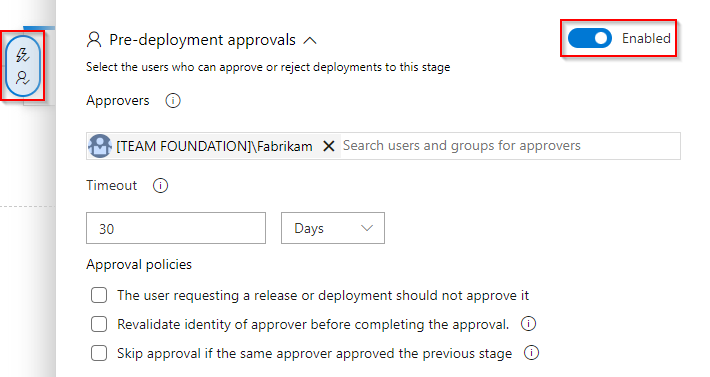
Remarque
Azure DevOps n’étend pas les groupes Azure Active Directory lors de la remise des notifications. Si vous devez utiliser des groupes Azure AD, nous vous suggérons d’ajouter un alias d’e-mail en tant que destinataire explicite à votre abonnement et d’associer cet alias à votre groupe AD, le cas échéant à votre scénario.
Approbations post-déploiement
Sélectionnez votre pipeline de mise en production classique, puis sélectionnez l’icône Conditions de post-déploiement, cliquez sur le bouton bascule pour activer l’option Approbations de post-déploiement.
Ajoutez vos approbateurs, puis choisissez le délai d’expiration. Vous pouvez ajouter plusieurs utilisateurs ou groupes à la liste des approbateurs. Vous pouvez également sélectionner vos stratégies d’approbation en fonction de votre workflow de déploiement.
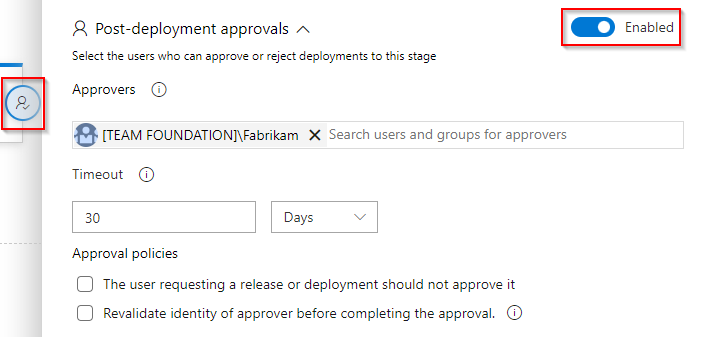
Notes
Les approbateurs de déploiement doivent disposer des autorisationsAfficher les mises en production.
Approbateurs : Lorsqu’un groupe est spécifié en tant qu’approbateurs, un seul utilisateur de ce groupe est nécessaire pour approuver, reprendre ou rejeter le déploiement.
Délai d’expiration : Si aucune approbation n’est accordée dans le délai d’expiration, le déploiement est rejeté.
Stratégies d’approbation :
- Pour plus de sécurité, vous pouvez ajouter cette stratégie d’approbation afin d’empêcher l’utilisateur qui a demandé la mise en production de l’approuver. Si vous expérimentez les approbations, décochez cette option afin de pouvoir approuver ou rejeter vos propres déploiements. Consultez Comment les variables d’identité sont-elles définies ? pour en savoir plus sur les variables d’identité.
- Cette stratégie vous permet d’appliquer une authentification multifacteur dans le flux d’approbation de la mise en production. Si cette stratégie est cochée, elle invite les approbateurs à se reconnecter avant d’approuver des mises en production. Cette fonctionnalité est uniquement disponible dans Azure DevOps Services pour les comptes Microsoft Entra uniquement.
- Réduisez la charge de travail utilisateur en approuvant automatiquement les invites suivantes si l’utilisateur spécifié a déjà approuvé le déploiement à un index précédent du pipeline (applicable uniquement aux approbations de prédéploiement).
Notifications d’approbation
Vous pouvez activer des notifications à partir des paramètres de votre projet pour vous abonner à des événements de mise en production. Des e-mails sont envoyés aux approbateurs avec des liens vers la page de résumé dans laquelle ils peuvent approuver/rejeter la mise en production.
À partir de votre projet, sélectionnez l’
 Paramètres du projet.
Paramètres du projet.Sélectionnez Notifications dans le volet de navigation de gauche, puis sélectionnez Nouvel abonnement>Mise en production pour ajouter un nouvel abonnement aux événements.
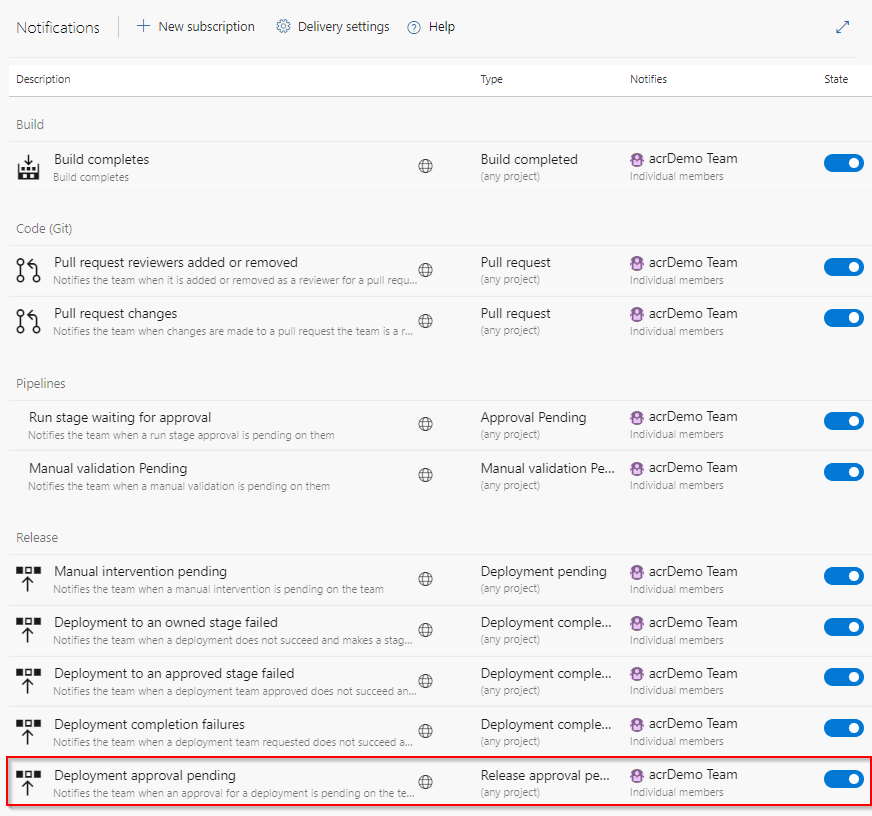
Articles connexes
Commentaires
Bientôt disponible : Tout au long de l’année 2024, nous abandonnerons progressivement le mécanisme de retour d’information GitHub Issues pour le remplacer par un nouveau système de commentaires. Pour plus d’informations, consultez : https://aka.ms/ContentUserFeedback.
Soumettre et afficher des commentaires pour